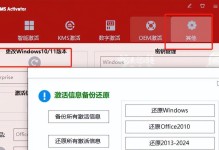在计算机使用过程中,有时我们需要重新安装操作系统来解决一些问题或升级系统版本。而使用u盘安装系统已经成为了现在非常常见的方式之一。本文将为大家介绍如何使用微星主板来进行u盘安装系统,帮助大家轻松完成操作。

一、准备工作:检查硬件和准备U盘
1.1确认你的电脑使用的是微星主板
1.2确认你的电脑满足安装系统的硬件要求

1.3准备一个容量足够大的U盘,并格式化为FAT32格式
二、下载系统镜像文件
2.1在官方网站或其他可靠渠道下载你所需的操作系统镜像文件
2.2检查下载文件的完整性,确保没有损坏或篡改

三、制作启动U盘
3.1插入U盘到电脑,确保没有重要数据,因为制作启动盘会清空其中所有内容
3.2打开制作启动盘工具(例如Rufus、WinToFlash等)
3.3选择刚才下载的系统镜像文件和U盘,按照软件指引开始制作
四、BIOS设置
4.1重新启动电脑,并进入BIOS设置界面(通常按下Del或F2键即可)
4.2在BIOS设置中找到“启动顺序”或“BootOrder”选项
4.3将U盘调整为第一启动选项,保存设置并退出BIOS
五、安装系统
5.1重新启动电脑,系统安装程序将自动从U盘启动
5.2按照屏幕提示选择你需要的语言、时区等选项
5.3选择“自定义安装”或“高级安装”等选项,根据个人需求进行设置
5.4选择系统安装的目标硬盘,点击安装按钮开始安装
5.5等待系统安装完成,期间可能需要重启多次,耐心等待即可
六、驱动安装与更新
6.1安装系统后,可能需要手动安装一些硬件驱动程序
6.2可以从微星官方网站下载适用于你的主板型号的最新驱动程序
6.3下载并安装驱动程序,按照软件指引进行操作
七、系统设置与优化
7.1完成驱动程序安装后,可以根据个人需求进行系统设置与优化
7.2可以设置个性化的桌面背景、主题等
7.3可以安装常用的软件和工具,提升系统的功能和易用性
八、常见问题解决
8.1如果安装过程中遇到错误提示或其他问题,可以尝试重新制作U盘启动盘
8.2可以尝试更换U盘或使用其他制作启动盘工具
8.3如果问题依然存在,可以咨询微星官方或其他技术支持渠道寻求帮助
九、安全注意事项
9.1在制作启动盘和安装系统时,确保电脑连接可靠的电源
9.2注意备份重要数据,以免在操作过程中造成数据丢失
9.3操作时小心谨慎,避免损坏硬件或造成其他意外情况发生
十、
通过以上步骤,你可以轻松使用微星主板来进行u盘安装系统。记住在操作过程中仔细阅读提示,按照步骤进行操作,以确保顺利完成安装。如果有任何疑问或问题,不要犹豫寻求帮助,以确保操作的成功和安全。祝你成功完成系统安装!